Как в Telegram изменить тему
Темы для Телеграмм – нововведение для десктопных версий
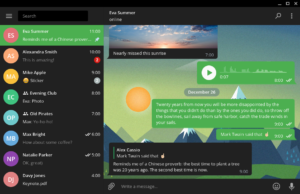
В последнем обновлении десктоп-версии для Mac, Windows и Linux появилось несколько интересных новшеств. Пожалуй, наиболее важным нововведением является возможность устанавливать различные темы для Телеграмм. Теперь пользователь может полностью изменить внешний вид интерфейса, выбрав фон, цвет элементов и дизайн кнопок по своему усмотрению.
Как установить новую тему
Все темы представлены в виде файлов с расширением .tdesktop-theme. Чтобы обновить интерфейс мессенджера на своем компьютере, необходимо выполнить несколько простых шагов:
- В декстопной версии находим контакт @Themes. На этом канале вы найдете большое разнообразие тем для Телеграмм с установочными файлами. Кроме того, самые стильные оформления вы можете найти в нашем каталоге.Установить темы для Телеграмм с помощью @Themes.
- Нажимаем на понравившийся вариант, чтобы скачать его.
- После окончания закачки нажимаем еще раз на этот файл, откроется окно, в котором необходимо нажать расположенную в нижнем правом углу кнопку «ApplythisTheme».
- Если обновленный вид интерфейса вас устраивает, тогда в течение 15 секунд нужно принять изменения. Для этого на вопрос «Keep this color theme?» отвечаем утвердительно «Keep changes». Если дождаться окончания отчета времени, не выполняя каких-либо манипуляций, или выбрать «Revert», внешний вид мессенджера вернется к предыдущему варианту.
Кстати, прежде чем скачать и установить новое оформление, можно ознакомиться с его рейтингом. Ниже скриншота с примером отображаются голоса «За» и «Против», которые позволяют сделать вывод о популярности данного дизайна среди пользователей Telegram.
популярности тем для Телеграмм
Самостоятельное создание темы для Телеграмм
Как известно, сервис Павла Дурова отличается от других мессенджеров предоставлением широких возможностей для сторонних программистов, которые могут вносить различные изменения посредством открытого API.
Создание индивидуального оформления также не относится к исключительной прерогативе разработчиков приложения. Если вас не устраивает предложенный набор цветовых решений, всегда можно разработать собственный вариант.
Для этого выполняем следующие действия:
- Создаем файл color.tdesktop-theme, содержащий цветовые параметры и конфигурацию темы. Для этого нужно выполнить следующие шаги:
- Взять исходный код стандартной цветовой схемы с github.com;
- Вставить этот код в любой текстовый редактор, например блокнот;
- Поменять цветовые коды необходимых элементов, где какой элемент тоже описано в репозитории Телеграмма;
- Сохраняем файл под именем color.tdesktop-theme.
- Находим подходящее изображение для фона с расширением .jpg или .png и называем его background.jpg (background.png) или tiled.jpg (tiled.png). В первом случае изображение растягивается на весь фон, а во втором – реализуется «плиточный» эффект.
- Оба файла (color.tdesktop-theme, background.jpg) помещаем в zip-архив.
- Изменяем расширение .zip на .tdesktop-theme.Можно самостоятельно создавать версии исполнения и запаковывать их в файл
Чтобы установить созданную тему, необходимо зайти в настройки своего аккаунта (служебная кнопка в виде трех черточек >> Settings) и в разделе «Chat background» выбрать пункт «Choose from file», после чего указать путь к файлу.
Подобный алгоритм может показаться слишком сложным для рядового пользователя, особенно в вопросе разработки цветовой конфигурации. Однако на данный момент другой возможности для создания собственных тем в мессенджере Telegram не предусмотрено. Впрочем, telegram.
me/Themes регулярно пополняется новыми вариантами оформления интерфейса, поэтому высока вероятность найти для себя оптимальное цветовое решение.Кроме того, разработчики обещают в новых версиях приложения добавить несколько инструментов, которые упростят процесс создания тем для обычных юзеров.
Возвращение к дефолтной версии
Возвращение к дефолтной версии
Когда эффект новизны стихает, пользователь нередко начинает думать, что дефолтная версия интерфейса на самом деле была не настолько плохой. Как же к ней вернуться? В этом нет ничего сложного:
- Нажимаем служебную кнопку, расположенную в левом верхнем углу экрана.
- В открывшемся меню выбираем пункт «Settings».
- Листаем страницу вниз до раздела «Chat background».
- Нажимаем «Use default color theme».
- В течение 15 секунд подтверждаем изменения.
Необходимо уточнить, что манипуляции с внешним оформлением можно выполнять только в десктопных программах, начиная с версии 1.0. Чтобы узнать, какая версия Telegram у вас установлена, зайдите в настройки своего аккаунта и в разделе «General» найдете соответствующую информацию.
35382
Темы для telegram desktop — Мой мессенджер

13.07.2018
Общение с помощью мессенджеров продолжает набирать популярность, и связано это с тем, что оно требует минимальных затрат. Telegram — довольно востребованный мессенджер, благодаря широкому функционалу и хорошо продуманной защите информации.
Недавно вышло обновление, позволяющее устанавливать темы, изменяющие интерфейс: цвет отдельных элементов, фон, и другие параметры. Запрос «Темы для Telegram Desktop» уже стал популярным в поисковых системах. Поддержка разнообразных тем оформления — функция, которую трудно назвать критически важной.
Однако настроить всё по своему вкусу, да и разнообразить внешний вид любимого приложения — всегда приятно.
Появилось и огромное количество групп, через которые успешно распространяются Темы для Telegram. Это бесплатно, довольно просто, и требует всего пары минут времени.
Выполняем установку
Сначала находим группу, занимающуюся распространением. Сделать это несложно, удобнее всего использовать сервисы, посвящённые работе с мессенджером, или обучающие, например, Telegram для телефона. В поисковой строке достаточно оставить соответствующий запрос, и выбрать результаты.
После входа в группу выбираем тему, которая понравилась больше всего, и кликаем на неё. Теперь осталось только оценить смену оформления.
Темы оформления имеют расширения @Themes. В декстопной версии телеграмма нужно найти этот канал, там представлено множество разных интересных тем и установочные файлы к ним. Можно воспользоваться и любительским каналом @DesktopThemes.
Чтобы не ошибиться в выборе, рекомендуется сначала взглянуть на рейтинг той или иной темы, чтобы узнать, насколько выбранный дизайн популярен среди пользователей мессенджера.
Мессенджер даёт возможность без малейшего труда отменить изменения, если возникнет такая необходимость, не опасаясь при этом, что выбор темы ухудшит его работу. Для отмены потребуется один — два клика. Уже сейчас возможностью скачать темы оформления Телеграмм для компьютера воспользовалось большое число пользователей.
Создать тему самостоятельно
Сервис Телеграмм имеет открытое API и отличается от аналогичных ещё и тем, что позволяет сторонним специалистам вносить необходимые им изменения. Создавать новые темы также могут все желающие, а не только разработчики. Возможности мессенджера позволяют создавать темы самостоятельно, но сделать это обычному пользователю достаточно сложно: потребуются определённые навыки и опыт.
Дело в том, что устанавливаемая тема должна точно вписать все нужные элементы в размер экрана того устройства, на котором используется менеджер. Если выбраны тёмные тона оформления, все элементы должны быть хорошо различимы и легко читаться. Если это не будет выполнено, не исключены проблемы в работе мессенджера.
При желании в @Themes можно изучить инструкцию, и попробовать создать тему оформления своими руками. К сожалению, этот процесс сложен, а более простого алгоритма для пользователей пока не предусмотрено.
Однако разработчики постоянно предлагают всё новые варианты изменения интерфейса, поэтому каждый пользователь может подобрать себе оформление, точно соответствующее его характеру и даже настроению. Разработчики обещали позаботиться и о любителях действовать самостоятельно.В новые версии приложения будут добавлены инструменты, позволяющие сделать создание тем собственными руками более простым и быстрым.
Качество новых тем может влиять на работу мессенджера, поэтому настоятельно рекомендуется пользоваться темами, предлагаемыми разработчиками, или другими специалистами, имеющими высокую классификацию и опыт. Пользователи любят менять цветовую палитру и другие элементы оформления интерфейса, поэтому новое обновление наверняка будет и впредь пользоваться большой популярностью.
Темы для Телеграмм — это долгожданное обновление! Хотите поменять или создать свою тему для Telegramm на компьютере, Андроид или iPhone, тогда Вам к нам!
С последним обновлением разработчики представили миру хорошо проработанную возможность кастомизировать мессенджер по своему вкусу, что вкупе с широким функционалом в создании и обмена стикерами, а также уникальным функционалом ботов вывело Telegram в лидеры по возможности настройки всего «под себя».
Тема Telegram — это функция приложения которая позволяет создавать произвольный внешний вид мессенджера или же установить уже готовые стили.
Стоит отметить, что на данный момент возможность применять и создавать свои темы доступна только пользователям Андройд и десктопных версий приложения.
Как создать тему в Телеграмм на Android
- Заходим в настройки приложения;
- Выбираем пункт Theme (да, они не перевели название раздела на русский).
- Тут нам сразу доступно на выбор три варианта: Стандартная, Blue (голубая) и Dark (темная). Темная особенно удобна ночью.
- Выше есть пункт Create New Theme (Создать новую). Нажимаем на него.
- После этого выбираем название.
- Новый вариант появляется в списке с остальными.
- Нажав на три точки справа от названия, мы попадаем в меню настроек, где можем поделиться своим вариантом, изменить его или удалить.
- Перед нами открывается список с возможностью выбора цвета для различных блоков приложения. Не стоит пугаться, если вы не знаете английский и не понимаете, за какой блок отвечает каждое название. Можно просто действовать методом подбора. В крайнем случае, всегда можно поменять тему в Телеграмм для Андройд (как мы уже говорили, их изначально несколько), выбрать другой цвет или сбросить все до стандартных настроек.
- После того как вы сотворили свою визуализацию, можете поделиться ей с друзьями любым удобным способом.
Чем отличается создание темы для Telegram на компьютере
Основное отличие в работе с темами оформления в Telegram на компьютере — это отсутствие уже предустановленных вариантов Blue и Dark.
Пользователям представляется возможность создавать и делиться собственными творениями.
Порядок действий здесь отличается от инструкции на Android только расположением меню.
- Так, для того чтобы открыть редактор тем, нужно перейти в пункт Фоновое изображение чата в настройках и выбрать Edit Theme.
- После этого справа сразу открывается редактор. Где можно изменить цвета различных блоков. После завершения нажимаем на Export Theme
- Выбираем фоновое изображение и название файла и сохраняем.
- Также всегда есть возможность вернуться к стандартному варианту, нажав на пункт Use default color theme
Как скачать и запустить новую тему для Телеграмма
Создать тему в Telegram на ПК так же просто, как на телефоне, не получится. Сначала нужно её скачать. В данный момент самым удобным способом является поиск их в интернете.
Они распространяются с расширением .tdesktop-theme.
Для того чтобы применить новый вариант на ПК, нужно:
- Скачать файл на компьютер;
- В настройках фонового изображения нажать на пункт «Выбрать из файла»; Выбрать загруженный файл.
Вот и все, это основные принципы работы с новой функцией Телеграмм! Скидывайте ссылки на свои варианты нам в группу , и лучшие появятся в нашем каталоге!
Как установить Ночной режим или Night mode Telegram
Источники
Как поменять цвет и фоновое изображение в Телеграмм
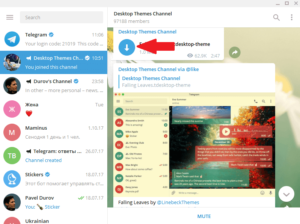
27.08.2018
Цвета в приложениях-важный фактор, определяющий будет ли человек пользоваться программой или нет. Рассмотрим, как поменять фон в телеграмме и настроить цвета на свое усмотрение, чтобы общение в мессенджере было комфортным.
Как поменять фоновое изображение
Фоновое изображение, это картинка, которую видит пользователь, когда открывает какой-либо диалог в приложении.
В разных версиях программы оно различается, например, в телеграме для мобильных устройств в качестве фона по умолчанию установлена серая картинка с еле видимыми изображениями, а в мессенджере для ПК — картинка цветка. Представляем подробные инструкции, как изменить фон в телеграмме на разных устройствах.
Android
Если открыть любой диалог в Телеграме на Андроид, в качестве фона виден серый цвет с еле заметными силуэтами животных и различных предметов.
Некоторым это не нравится, они хотят установить фото или более приятную картинку, для этого:
- Запустите приложение.
- Свайпом вправо вызовите меню.
- Откройте раздел «Настройки».
- Тапните пальцем по пункту «Фон для чатов».
- Выберите наиболее подходящий и коснитесь пальцем галочки в правом верхнем углу, чтобы применить изменения.
- Приложение предлагает много фонов на выбор. Если стандартный не устраивает, можно установить свой, например, фотографию. Для этого нужно кликнуть по значку с картиной.
- Затем следует выбрать откуда загрузить «background»: из галереи или сделать фото с камеры и установить его в качестве фона. Вот, как сделать фон в телеграмме приятным, радующим глаза.
iPhone
Здесь все также, как и на Android, так как приложения одинаковые, у них идентичные настройки:
- В меню приложения выберите «Настройки», затем «Оформление»
- Откройте раздел «Фон для чатов».
- Выберите любой среди предложенных или установите свой.
На компьютере
У многих пользователей мессенджер установлен на ПК, соответственно, они интересуются, как поменять фон в телеграмме на компьютере. Инструкция:
- Откройте приложение.
- Кликните по трем полоскам, чтобы вызвать меню.
- Откройте «Настройки».
- Откроется окно с параметрами, колесиком мыши опуститесь до раздела «Фон для чатов».
- Откройте «Выбрать из галереи», чтобы подобрать подходящий вариант среди стандартных фотонов.
- Чтобы установить свой фон, кликните на «Выбрать файл», откроется Проводник, где следует указать путь к изображению и нажать «Открыть».
- ПК версия приложения предоставляет возможность замостить фон, для этого нужно установить галочку напротив пункта «Замостить фон».
Как поменять цвет в Телеграмм
В последних обновлениях разработчики добавили возможность полностью менять цвета оформления телеграма с помощью редактора, который позволяет корректировать цвета любых элементов приложения. Однако понадобятся знания английского языка или переводчик, так как названия элементов указаны на английском.
Как вернуться к настройкам по умолчанию
Не факт, что с первого раза удастся подобрать идеальные для себя цвета оформления программы, тогда можно вернуть все как было до изменений.
В мобильных версиях
Для восстановления первоначальной темы в мобильной версии приложения:
- Откройте настройки телеграма.
- Выберите раздел «Тема» или «Оформление» (для iPhone).
- Тапните «По умолчанию».
В пк версии
Чтобы вернуть начальную цветовую схему приложения на компьютере:
- Откройте настройки мессенджера.
- Опуститесь до блока «Фон для чатов».
- Кликните на «Стандартная цветовая схема».
- Нажмите «Применить изменения».
Зная, как поставить фон в телеграмме и настроить цвета, можно сделать мессенджер приятнее, а если не получится, вернуть цвета, которые были «из коробки», после установки программы на устройство.
Установка и создание темы в Telegram
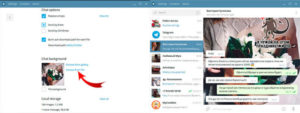
Свежее обновление Telegram, а вернее, его компьютерной версии для Linux, Mac и Windows, привнесло много новшеств в мессенджер и его оформление.
В частности, самым главным изменением стала возможность пользователей устанавливать индивидуальные темы для Телеграмм.
Таким образом, клиенты приложения могут настроить интерфейс программу по своему вкусу, заменив общий фон, цветовую палитру отдельных элементов и оформление кнопок.
Правила установки темы в Телеграм
Каждая тема, скачиваемая для десктоп-версии, имеет файл типа «.tdesktop-theme». Для изменения внешнего вида приложения нужно следовать простой инструкции:
- Зайдите в компьютерную версию Telegram и отыщите в поисковике контакт @Themes. В канале регулярно публикуют свежие готовые темы и прилагают для скачивания установочные файлы. Каталоги со стильным оформлением Телеграма можно встретить на разных сайтах.
- Выберите наиболее понравившийся вид программы, кликните на вариант для скачивания «стрелка вниз». Когда загрузка завершится, нажмите на файл и дождитесь появления окошка. Кликните на кнопку в нижней части правого угла — «ApplythisTheme» или «Применить тему».
- Если новый внешний вид приложения пришелся вам по вкусу, через 15 секунд можно принять изменения интерфейса. На экране есть вопрос «Keep this color theme» или «Использовать эту цветовую тему», на который нужно ответить положительно — «Keep changes» или «Применить изменения».
- Когда выбранная тема не понравилась, не нужно ничего делать. Через 15 секунд без каких-либо манипуляций от пользователя приложение примет старый вариант оформления. Также можно нажать на кнопку «Revert» или «Вернуть», если ожидать четверть минуты не хочется.
Полезное Секретный чат в Telegram
Перед скачиванием и установкой свежего оформления у каждого пользователя есть возможность в канале ознакомиться с рейтингом темы. Положительные и отрицательные голоса за интерфейс помогают определиться с вопросом, насколько актуален и приятен тот или иной дизайн пользователям Телеграма.
Создаем темы для Телеграма своими руками
Сервис Павла Дурова предоставляет широкие возможности для индивидуальных программистов, которые хотят корректировать программу с помощью открытого API.
Это отличает Telegram от других мессенджеров и позволяет разработчикам приложения снизить свою должностную нагрузку, предоставив пользователям больше свободы.
Таким образом, оформление Телеграма также можно разрабатывать самостоятельно, если имеющиеся цветовые решения вас не впечатляют. Порядок основных действий выглядит следующим образом:
- Создайте файл «tdesktop-theme». В нем будут содержаться цветовые характеристики и конфигурация интерфейса. Вам потребуется:
- Получить исходный код классического цветового решения для telegram;
- Переместить текст кода в редактор текстов (обычно – блокнот или notepad++);
- Заменить цветовые коды нужных компонентов. Подробнее с расположением кодов элементов можно ознакомиться в репозитории Телеграма.
- Когда файл уже сохранен под обозначенным выше именем, надо подобрать фон. Картинка может иметь два расширения – «.jpg» либо «.png». Именуют рисунок «background.jpg/png» либо «tiled.jpg/png». При первом названии изображение будет растянуто полностью на окно мессенджера, а со вторым – выложится по экрану Телеграма плиткой.
- Файл с кодом и фоновой картинкой надо архивировать в zip-документ, после чего расширение меняют с .zip на .tdesktop-theme.
- Для установки созданного оформления нужно перейдите в профильные настройки («Настройки»), перейти в раздел «Фон для чатов» и кликнуть там на пункт «Выбрать из файла». Потом надо просто обозначить путь к архиву с темой.
Разработка собственного интерфейса – довольно сложный алгоритм для рядовых клиентов Telegram. Особенно тщательно нужно подходить к вопросу цветовых кодов. Но иных опций для реализации своего оформления в приложении нет.
Но на канале оперативно появляются свежие варианты внешнего вида, поэтому большинство пользователей находят лучшие цветовые решения именно там.
В будущие обновления программы разработчики обещают внедрить новые инструменты для упрощения юзерам проектировки своих тем.
Возвращение к старой версии оформления
Если новый интерфейс быстро надоел, может возникнуть потребность в дефолтном варианте приложения. Чтобы вернуться к нему, надо осуществить пять простых шагов:
- Нажмите на главную кнопку в верхней левой части экрана.
- Выберите в развернувшемся списке раздел «Settings» или «Настройки».
- Пролистайте окно до надписи «Chat background» или «Фон для чатов».
- Кликните на кнопку «Use default color theme» или «Стандартная цветовая тема».
- Осуществите подтверждение изменений в ходе четверти минут.
Учитывайте заранее, что корректировка оформления возможна исключительно в компьютерных версиях Телеграма от 1.0. Дабы уточнить, какой тип приложения у вас поставлен, перейдите в настройки профиля и прочитайте информацию из раздела «General» или на первом экране главного меню.
https://www.youtube.com/watch?v=mr-OjNgrcN0
Готовые темы для Telegram на нашем сайте тут.
Настройки телеграмм — история, карты, перевод, рассылка
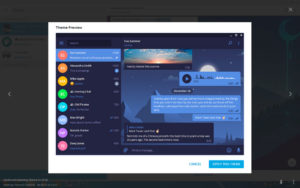
Бок из Хорватии! Каждая программа имеет массу самых разнообразных штук и приколов, скрытых от постороннего быстрого взгляда.
И сегодня мы расскажем о том, как настроить telegram, что вообще может предложить нам настройка программы, как сменить номер и что значит таинственное «joined».
Все это не необходимо для успешного пользования программой, но однажды может вам пригодиться и немного облегчить жизнь.
Какие прикольные фишки есть в telegram
Эту тему можно развивать вечно: если мы начнем перечислять вам список всех возможных фич мессенджера, нам не хватит и целого сайта. Поэтому давайте пока кратко перечислим все его возможности, радующие сотни пользователей.
Они таковы:
- Создание простого искусственного интеллекта в виде ботов.
- Возможность добавить свои стикеры и рассылать их друзьям.
- Право вести свой личный краткий блог.
Не перебарщивайте со всем этим: излишне захламленный чат никому не понравится.
Но это только фичи и плюшки. Перечень функций у мессенджера иной.
к меню ↑
Какими функциями обладает телеграмм
От фишек функции отличаются только одним — они созданы не для развлечения, а для, собственно, общения. Сам Телеграмм создавался именно ради этих «функций».
Они таковы:
- Создание безопасных и защищенных от вторжений чатов.
- Возможность вести сверхсекретные переписки.
- Обмен быстрыми и краткими сообщениями.
- Передача файлов по сети.
Если вам ничего из этого не нужно, выберите другой, более простой в освоении клиент.
Теперь, когда мы провели границу между этими двумя названиями, настало время перейти к основной теме статьи. Мы поделимся с вами информацией в уже стандартном формате вопросов и ответов на них.
Как очистить всю историю в telegram
Функции, отвечающей за полную очистку всех чатов и сообщений, нет. Вы можете только удалять все по очереди, диалог за диалогом. Сделать это можно, зайдя в собственно диалог и нажав на три точки сверху экрана.
Важно понять, что именно вам необходимо. Если вы хотите просто почистить все сообщения, нажмите на «Очистить историю». Если же не хотите, чтобы этот диалог отображался в списке, то выберите «Удалить чат».
Чтобы снести какое-то конкретное сообщение, нажмите и удерживайте на нем палец, пока сверху не появится значок корзины.
к меню ↑
Как в telegram работает рассылка сообщений
Сама рассылка практически ничем не отличается от остальных в подобных программах. Ее цель: дать как можно большему количеству пользователей информацию. Организовать таковую можно двумя путями.
Первый прост и доступен для каждого. Можно просто создать групповой чат (в нем могут участвовать до 5000 пользователей) и написать что-то в нем. Правда, нужная информация может просто утонуть в массе недоуменных сообщений.
Все о чатах в телеграмм можно прочитать в статье «Как создать чат в телеграмм».
Так что нужно пойти иным путем. Более продвинутые пользователи пишут своего бота для массовой спам рассылки на PHP и внедряют его в клиент. Менее продвинутые пользуются сторонними программами для рассылки.
Как подписаться в телеграмм
Именно подписаться можно только на какой-либо канал. Пользователей добавляют в друзья, а в групповые чаты вступают. Отличие канала от этого при отсутствии обратной связи: подписка дает возможность читать сообщения, но не позволяет писать непосредственно создателю.
Для этого нужно просто найти соответствующий вашим интересам канал при помощи поисковых систем и нажать на ссылку. Как правило, в ее названии присутствует слово «Join Channel».
После этого клиент автоматически откроется, и вы станете новым подписчиком.
к меню ↑
Как найти историю переписки в телеграмм
Сделать это не представляется возможным. Как мы уже не раз писали, Телеграмм не собирается «сдаваться» так быстро, выставляя напоказ злоумышленнику все ваши чаты. Последствием такого слежения за безопасностью стала невозможность скопировать свою переписку куда-то еще. Мы выяснили, где хранится переписка telegram для вас.
Конечно, на просторах интернета есть масса программ, обещающих найти расположение диалогов, но они работают лишь в крайне редких случаях — если повезет.
Как в telegram сделать перенос строки
Многие социальные сети и мессенджеры грешат сложнонаходимым переносом строки. Нажимаешь на Enter, а он берет — и отправляет недописанное сообщение прямо в чат. Приходится извиняться перед собеседником и срочно дописывать.
Но в Телеграмме такого нет. Перенос строки работает корректно.
Это неудачно реализовано только в случае с ботами — просто перенести их реплику на другую строку нельзя. Используйте для этого тег «».
к меню ↑
Как в telegram сделать настройки приватности
Все они кроются в разделе «Настройки» — «Настройки» – «Приватность и безопасность».
Там вы можете найти следующие параметры:
- Черный список. Добавьте туда пользователей, от которых не желаете получить никаких сообщений.
- Последняя активность. Укажите, кто может видеть ваш текущий сетевой статус.
- Код блокировки. Поставьте дополнительный пароль телеграмм на вход.
- Двухэтапная авторизация. Попросите мессенджер подтверждать ваш вход с нескольких устройств.
- Активные сессии. Посмотрите, кто и откуда в данный момент сидит с вашего аккаунта.
- Самоуничтожение аккаунта. Настройте период неактивности, после которого ваш профиль будет удален.
Как в telegram сделать настройку уведомлений
Этот раздел находится рядом с настройками безопасности и озаглавлен как «Уведомления и звук».
В нем возможно настроить:
- Наличие или отсутствие сигнала о приходе нового сообщения.
- Возможность прочитать послание перед открытием приложения.
- Наличие или отсутствие вибрации.
- Мелодию сообщения.
- Всплывающие уведомления о новом событии.
- О чем именно уведомлять, а о чем не нужно.
- Показывать ли уведомления при выключенном приложении.
- Постоянно ли уведомлять.
- Показывать ли количество пришедших посланий.
- Повторять ли уведомления, если пользователь не зашел в приложение.
к меню ↑
Как в telegram установить статусы
Никаких статусов вроде «Привет, друзья! У меня сегодня такое хорошее настроение, давайте погуляем?» поставить нельзя. Такой возможности просто не предусмотрено и скорее всего добавляться она никогда не будет.
Если под словом «статус» вы понимаете «в сети»/«не в сети», то их возможно искусственно менять и скрывать. Как это сделать — написано немного выше в настройках безопасности.
Как узнать telegram id
Посмотреть ни свой собственный id, ни id чата никак нельзя. Создатель мессенджера посчитал, что эта информация никому никогда не понадобится и не включил ее в список стандартных функций.
Конечно, можно написать соответствующего бота, но игра в данном случае совсем не стоит свеч. Никакой пользы от этой информации вы не получите.
Зато можно узнать номер и код открытой групповой беседы. Для этого достаточно заполучить «ссылку-приглашение» и всмотреться в нее.
к меню ↑
Как посмотреть и сменить номер в телеграмме
Посмотреть заветные цифры достаточно легко и просто. Для этого просто нажмите на три горизонтальные полоски в верхнем левом углу экрана. Прямо под вашим ником и аватаркой будет написан тот самый номер.
Чтобы поменять его, зайдите в «Настройки», найдите блок «Информация» и нажмите на «Номер телефона». После этого выберите «Сменить номер» и дождитесь кода подтверждения».
Приложение автоматически разошлет эти цифры всем вашим друзьям.
Что такое чекер номеров telegram
Он дает возможность «чекнуть» — то есть, проверить – есть ли такой номер в Телеграмм. Использоваться подобная программа может в разных целях.
В первую очередь так можно собирать базу для спам-рассылки. Скачал базу всех номеров России, забил их в чекер и жди, пока он ищет.
Также благодаря программе имеется возможность найти вторую страницу друга, знакомого или мужа, просто забив один из его номеров телефона.
к меню ↑
Как постить в telegram номера входящих
К сожалению, добавлять такие вот незнакомые номера автоматически нельзя. У вас есть два варианта.
Первый — это добавить входящий норме в список контактов. Он автоматически отобразится у вас в общем списке.
Второй — добавить контакт с номером вручную. Для этого просто перейдите в «Контакты» и нажмите на плюс вверху экрана. После этого в специальные поля введите имя, фамилию и номер.
Telegram: вопросы и ответы
Как и у всякого клиента, у этого есть свой личный список вопросов и ответов. Конечно, мы могли бы указать его тут, но ведь куда удобнее открыть ссылку самостоятельно и ознакомиться с понятно изложенным материалом на русском языке.
Для этого просто откройте меню программы и выберите там «Вопросы и ответы». Приложение автоматически перенаправит вас на русскую версию сайта с удобным структурированным FAQ.
к меню ↑
Как подключить к telegram skype
Такой возможности не предусмотрено: все же это — два разных мессенджера, частично конкурирующих между собой.
Впрочем, если вы считаете себя программистом с хорошими навыками, вы можете попробовать написать бота, оперирующего данными из скайпа пользователя. Но это будет долгий и сложный процесс, обычно никак не окупающий себя ни в материальном, ни в духовном плане.
Установка фона для телеграмма
Такая функция предусмотрена в настройках. В информационном блоке «Настройки» есть такая запись как «Фон чата».
По нажатии на нее вам предлагается выбрать один из заранее предустановленных. Но на этом мессенджер не ограничивается. Имеется возможность добавить фото из галереи или камеры, нажав на иконку внизу.
к меню ↑
Как в telegram снять ограничение
Как правило, если в мессенджере ограничено что-то, значит, так будет лучше для пользователей. И убрать его нет никакой возможности.
Но не переживайте. Ничего существенного Телеграмм не запрещает: и диалогов создавай сколько угодно, и сиди хоть с двадцати устройств, и группу создавай из пары тысяч человек. Нельзя только файлы большие кидать, но для этого целесообразно пользоваться иными сервисами.
Что такое редиректы для telegram
Это краткие ссылки, ведущие на какие-либо сайты. С виду они выглядят крайне надежными и безопасными, но при переходе тебя переадресовывает на другую страничку.
Как правило, рассылкой таких занимаются спамеры. Они присылают ссылку на сайт вроде teIegram и ждут жертв. Если пользователь спутал адрес с официальным, то его переадресовывают на рекламу какой-нибудь игры или фильма. Если вы не знаете — читайте статью — «реклама в telegram что это».
к меню ↑
Что делать если telegram не подключается
Тут причиной может стать некорректная установка или повреждение каких-либо файлов. Путей решения несколько.
Первый — полностью удалить программу и скачать ее заново с официального сайта.
Второй — обновить телеграмм или скачать самую новую версию.
Все про официальный сайт телеграмм написано в другой нашей статье — читаем — мессенджер telegram официальный сайт.
Как настроить телеграмм на русском языке
Для пользователей Андроида алгоритм таков:
- Найти бота с ником «telerobot», он же — робот Антон.
- Скомандовать ему «Locale Android».
- Когда файл загрузится, нажать на три точки в правом верхнем углу данного сообщения.
- Выбрать «Apply localization file».
- Указать русский язык.
Для айфонов все меняется только названием системы в первой команде.
А вот для настольной версии алгоритм во многом меняется и частично усложняется.
Необходимо:
- Скомандовать роботу «locate tdesktop».
- Скачать файл и сохранить его в любое удобное для вас место.
- Перейти в настройки в левой верхней части экрана.
- Одновременно зажать Shift и Alt, кликнув на «Change language» в разделе общих настроек.
- Выбрать файл в открывшемся окне.
- Подождать, пока программа перезапустится.
к меню ↑
Как установить карты местности для телеграм — яндекс карты
Для этого достаточно воспользоваться ботом @yandexmapsbot. По специальным командам он прокладывает маршрут, показывает пробки и определяет ваше местоположение.
Joined telegram — что это значит
Перевод такой фразы прост: «Только что вошел в Телеграмм». Таким образом приложение оповещает групповой чат о появлении в сети одного из его участников.
к меню ↑
Выводы
Итак, теперь вы знаете немного больше. Это поможет вам немного облегчить себе жизнь и перенастроить программу под себя. Пользуйтесь на здоровье!
обзор
Вот вам еще несколько фишек, реализованных пользователями через ботов. В описании к видео можно найти все ники.
Как настроить Telegram под себя | Каталог региональных каналов Телеграм
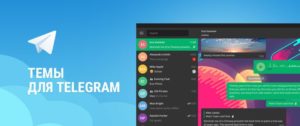
Сегодня мы расскажем обо всех возможностях по персонализации приложений (и аккаунта) Telegram.
Основная личная информация
Начнем, пожалуй, с наиболее простого и очевидного — с юзернейма. Используя его, желающий связаться с вами человек сможет легко найти вас в Telegram и без знания номера телефона.
Выбор юзернейма в настольной версии мессенджера
Следующий пункт не является необходимым с точки зрения повышения юзабилити, но вклад в персонализацию он однозначно вносит — раздел «О себе». Он по сути является аналогом «статуса», привычного нам по другим приложениям и соцсетям. Используйте по прямому назначению или в качестве места для рекламы собственного канала, например.
Редактирование рубрики «О себе» в настольной версии мессенджера
Привнести немного позитива в свой профиль можно при помощи масок, накладывающихся поверх изображений. Выберите фотографию для аватара, а затем в меню редактирования нажмите на инструмент «Кисть».
Стандартные наборы масок довольно разнообразны, но для расширения ассортимента можно скачать дополнительные на просторах интернета. Маски — это такие специальные стикеры, поэтому наложить на изображение можно и стикер из любого набора.
Функция доступна только в мобильной версии Telegram.
Некоторые из стандартных масок Telegram
Кстати, о стикерах: а вы знали, что в настройках можно найти новые рекомендованные стикеры? Заходим в настройки в десктоп-версии Telegram, выбираем пункт «Редактировать наборы стикеров» и переходим на вкладку «Популярные». Вуаля — новые стикеры как на ладони. В мобильной версии эти стикеры можно найти в разделе «Стикеры и маски» в настройках.
К общедоступной информации о вас можно также отнести уведомления о времени последнего захода. Вы можете скрыть эту информацию от тех, кого нет в ваших контактах, или вообще ото всех.Для этого в настройках нужно выбрать пункт «Кто видит время последнего входа» в разделе «Конфиденциальность и безопасность». Опция доступна как в мобильной, так и в настольной версии приложения.
Настройка отображения времени последнего входа в настольной версии Telegram
Внешний вид приложения: десктоп
Перейдем к части, которая видна лишь вам — внешний вид Telegram. Начнем с десктоп-версии приложения.
Про ночной режим, пожалуй, знают все — это быстрый способ преобразить Telegram для лучшего восприятия в ночное время суток.
Переключатель ночного режима
Но самое интересное скрывается в настройках. В разделе «Фон для чатов» можно не только непосредственно поменять фон на один из предлагаемых вариантов или загрузить пользовательский, но и создать собственную тему.
В качестве загружаемого фона подойдут изображения формата .jpg, .jpeg, .png, .gif.
Настройка фона для чатов
Пункт «Редактировать тему» позволяет полностью настроить цветовую гамму интерфейса — и это очень крутая возможность. Прежде чем начать редактирование, Telegram сразу создаст отдельный файл для новой темы оформления. А затем можно начинать творить.
Поддается цветовой модификации буквально каждый элемент приложения, поэтому пунктов действительно много, но подсказки к каждому из них должны помочь сориентироваться.
Создание собственной темы в Telegram для ПК
Удачный эксперимент можно экспортировать и поделиться им с другими. В интернете также можно найти пользовательские темы, но будьте осторожны — мы настоятельно не рекомендуем загружать какие-либо файлы из непроверенных источников.
Филигранно подточить Telegram «под себя» также поможет настройка масштаба интерфейса.
Настройка масштаба интерфейса
Внешний вид приложения: смартфон
В мобильной версии также есть ночной режим, причем можно его автоматизировать — ночная тема на смартфоне будет включаться в соответствии с заданным временем суток или яркостью освещения.
Еще одной фишкой является то, что в качестве «ночной темы» может фигурировать не только классическая темная, но и стандартная и синяя темы.
Настройка ночной темы в соответствии с временем суток и яркостью внешнего освещения
На этом схожести с настольной версией не заканчиваются. В настройках в пункте «Фон для чатов» можно выбрать фон как из дефолтных вариантов, так и загрузить собственный из галереи или камеры.
Настройка фона чатов мобильной версии Telegram
Доступно также создание собственной темы оформления. Присвойте имя создаваемой цветовой схеме, и откроется меню, аналогичное десктоп-версии. Нас встречает множество подпунктов с цветовыми пиктограммами, повышающими интуитивность настройки.
Редактор для создания тем оформления
Цвет можно задавать либо вручную, двигаясь по палитре, либо цифровым значением.
Выбор цвета и яркости для каждого из пунктов
Получившейся темой оформления тоже можно поделиться, нажав на соответствующую кнопку после подтверждения завершения работы и выбрав, куда отправить файл.
В мобильной версии доступен выбор размера текста — от 12 до 30 пунктов. Значение по умолчанию: 16. Поэтому если до этого текст вам казался слишком большим или маленьким — переходите в раздел «Размер текста сообщений» в настройках и подбирайте удобный.
Подбор размера текста сообщений
Важной для удобства использования мессенджера является опция встроенного браузера, определяющая открывать ли ссылки внутри Telegram или во внешнем приложении. Удобный вариант можно выбрать в первом пункте раздела «Сообщения» в настройках.
Визуальные уведомления: десктоп
Основным способом настроить уведомления на настольной версии Telegram является опция отображения сообщений на рабочем столе. Найти ее можно в настройках в одном из первых пунктов.
Выберите оптимальную настройку опции «Считать непрочитанные из всех чатов» — если ее включить, то счетчик будет отображать количество сообщений как в чатах с включенными, так и отключенными уведомлениями. В обратном случае суммироваться будут только входящие из чатов с активными оповещениями.
Настройка уведомлений для ПК-версии Telegram
Подогнать можно и вид отображения на рабочем столе в разделе «Настройки уведомлений и счетчика» — в зависимости от ваших предпочтений, выберите угол и количество показываемых сообщений. Для пользователей операционной системы Windows также доступен вариант отображения входящих в стиле операционной системы.
Выбор способа отображения сообщений
Визуальные уведомления: смартфон
В мобильной версии приложения есть три основные функции, определяющие метод отображения оповещений.
1. Показ текста входящего сообщения. Если отключить эту опцию, на панели уведомлений будет отображаться лишь факт получения сообщения и указан отправитель.
2. Выбор цвета светодиода для уведомлений, если это позволяет Ваш смартфон.
3. Настройка всплывающих уведомлений — показывать ли на рабочем столе входящее. Функция может пригодиться тем, кто предпочитает оперативно отвечать на сообщения, так как при ее включении можно сразу написать ответ, не открывая сам мессенджер.
Все три функции можно настроить для групп и отдельных переписок.
Можно также выбрать демонстрировать ли количество непрочитанных месседжей и насколько часто напоминать о них. Меню находится чуть ниже опций настройки оповещений — в разделе «Уведомления и звук» в подпункте «Другое».
Опция выбора отображать ли общее количество непрочитанных сообщений и частоту напоминания
По части визуализации мы перечислили все пункты, способные персонализировать Ваш Telegram. Но не менее важной является система звуковых оповещений.
Звуковые оповещения: десктоп
Слишком назойливые уведомления или их полное отсутствие может создавать дискомфорт любому пользователю. Помимо включения/выключения оповещений из конкретных чатов, в десктоп версии можно выбрать только одну глобальную настройку: полное отключение звука. Опция находится в настройках в разделе «Уведомления».
Настройка включения или полного отключения звука в приложении
Звуковые оповещения: смартфон
Разнообразнее звуковые настройки в мобильной версии Telegram. Находятся они в настройках в пункте «Уведомления и звук». Равно как визуальные уведомления, звуковые делятся на две категории: для групп и для отдельных чатов.
Основные возможности:
- Настройка вибросигнала для сообщений и звонков;
- Выбор мелодии для оповещений — можно загрузить собственную;
- Выбор рингтона для звонков — также можно выбрать свой аудиофайл;
- Включение/отключение звука при отправке сообщений.
Telegram позволяет довольно щепетильно подстраивать приложение для каждого пользователя как в мобильной, так и настольной версии. Выберите нужные настройки и использование мессенджера станет еще более удобным. Создавайте свои темы, творите, делитесь!
Материал подготовлен командой Teleblog.
Как изменить и скачать темы на компьютер или телефон для Телеграмма
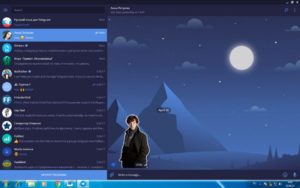
В процессе крайнего обновления версии приложения для Mac, Windows и Linux не так давно появилось множество достаточно новых предложений.
Одним из самых важных новшеств является возможность скачать разнообразные темы для telegram. Можно изменить персональный внешний вид приложения, выбрать фон, оптимальный цвет и стиль основных деталей.
Все можно выбрать исключительно по индивидуальному желанию.
Как сменить тему в Телеграмме
Темы имеют вид обычных файлов со специальным кодовым расширением. Для обновления общего вида мессенджера, потребуется выполнить несложные мероприятия:
- В обычной версии нужно найти @Themes. На данном канале можно отыскать достаточно большое количество разных тем, предназначенных для приложения. На специальном канале с темами также можно найти много вариантов для оформления социальной сети.
- Нажимается на любой понравившийся вариант и скачивается.
- По окончанию данного процесса потребуется еще раз нажать на выбранный файл. Автоматически открывается специальное окно, где нажимается внизу находящаяся кнопка «ApplythisTheme».
- Если по какой-то причине не устраивает выбранный интерфейс, на протяжении 15 секунд можно принять определенные смены общего вида. Для этой цели на «Keep this color theme?» нужно дать ответ «Keep changes». Необходимо дождаться полного окончания временного отрезка, то есть не проводить определенных манипуляций. Общий вид приложения автоматически вернется к тому, что было до изменений.
Перед скачиванием темы и установкой ее в приложении, стоит внимательно изучить ее рейтинг. Внизу каждого изображения отображены За и Против. Они позволят составить мнение относительно востребованности выбранного дизайнерского решения у многочисленных абонентов социальной сети.
Темы для Telegram android
Здесь существует три основные темы для телеграмма для стильного оформления профиля – темная, светлая, а также голубая. Чтобы переключиться стоит найти в стандартных настройках совершенно новый раздел, который называется Theme.
Если недостаточно, можно подписаться на специально для этой цели предназначенный канал, где разрешается найти огромное количество тем от пользователей.
Чтобы произвести установку совершенно новой темы на андроид, потребуется выполнить следующие действия:
- Активировать выбранный файл в ленте.
- Вниманию будет представлено окно предосмотра.
- Если же тема понравится, потребуется нажать на Apply для ее задействования.
Необходимо понимать, что для операционной системы android могут подойти темы, что обозначены специальным тегом.
Темы для Телеграмма ios
В настоящее время пользователи смартфонов, работающих на операционной системе ios, не могут произвести смену темы в приложении. Работы в данном направлении ведутся, и совсем скоро пользователи смогут оформлять интерфейс по желанию, после чего вопрос, как скачать темы для телеграмма будет одним из самых решаемых.
Темы для Telegram desktop
Разработка привлекательного оформления социальной сети позволяет пользователям по личным предпочтениям оформить свой интерфейс. Если в представленном вниманию каталоге не находится ничего интересного, пользователь всегда может пойти путем индивидуального оформления. Потребуется выполнить такой алгоритм:
- Создается файл под названием color.tdesktop-theme, в котором содержатся разные цветовые решения и конфигурации многочисленных тем. Здесь требуется будет взять изначальный код github.com, перенести его в обычный редактор, сменить цветовые решения выбранных элементов и сохранить файл, как color.tdesktop-theme;
- Нужно найти картинку для фона со специальным разрешением .jpg или .png и дать ему название background или его аналог tiled. В первоначальном варианте изображение показывается на общем фоне, а при ином варианте реализуется под особый эффект плитки;
- Оба варианта требуется поместить в стандартный архив;
- Изменить окончание .zip на .tdesktop -theme.
Для установки картинки, потребуется зайти в стандартные инструменты настройки персонального профиля и в специальном разделе «Chat background» активировать «Choose from file». Потом указывается путь к созданному файлу.
Для обычного пользователя подобная операция может оказаться несколько сложной, особенно при разработке нужной цветовой конфигурации.
К сожалению, иной возможности для разработки темы для канала телеграм своими силами не существует. Отчаиваться не стоит, приложение регулярно пополняется все более новыми методами оформления персонального интерфейса.
Если постараться, можно без особых проблем найти выгодный цветовой тематический вариант.
В ближайшем будущем в приложении появится несколько современных интернет-инструментов, что значительно упростит мероприятие по созданию привлекательных тем.Если у Вас остались вопросы — сообщите нам Задать вопрос
Темы для Телеграм на компьютер
Главное отличие при выборе темы на личном компьютере отличается тем, что нет разнообразных предустановленных фонов категории Blue и Dark. Человек сможет разрабатывать тему и с другими абонентами делиться разработанными творениями. В процессе разработки темы на компьютер потребуется выполнить следующие действия:
- Осуществляется переход в Фоновое изображение и выбирается Edit Theme.
- С правой стороны запускается специальный редактор. Здесь можно изменить цветовые решения самых разных блоков. После окончания работы нажимается Export Theme.
- Выбирается картинка, устанавливается имя объекта и активируется его сохранение.
- Всегда можно вернуться к обычному варианту, предварительно активировав на Use default color theme.
После выполнения данных действий новая тема в популярном приложении будет создана, получиться изменить общий фон.
Если по какой-то причине данная методика является неподходящей, можно будет пойти более простым путем.
Скачать файл с темой на свой рабочий стол, в настройках выбранного фона активировать «Выбрать из файла», после этого нужно отдать предпочтение предварительно загруженному файлу.
Если нет необходимости полностью менять тему, но хочется просто установить оптимальный Ночной режим или Night mode Telegram. Для этого нужно запустить настройки приложения и в самом низу выбрать режим Night Mode. После переключения тумблера, можно радоваться обновленному интерфейсу.
Подводя итоги
Как видно из всего сказанного выше, не существует сложностей и проблем с созданием новой темы для телеграмма на андроид скачать и установить ее можно за пару минут. С данным процессом может справиться любой новичок, не имеющий знаний программирования и кода. Достаточно следовать представленным вниманию инструкциям и можно оформлять интерфейс приложения в любом понравившемся стиле.
